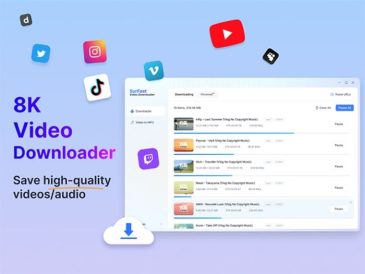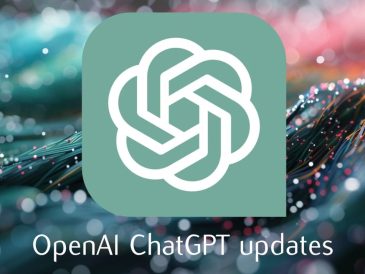Håller du på en gammal Mac som har blivit kvar av Apples senaste macOS-uppdateringar? Du är inte den enda. Många användare tycker att deras perfekt fungerande MacBooks blir föråldrade helt enkelt för att de inte kan köra de senaste versionerna av macOS. Tänk om du kunde återuppliva din gamla Mac genom att installera macOS Sonoma? Den här artikeln går igenom processen att installera macOS Sonoma på Mac-enheter som inte stöds, särskilt de som tillverkats mellan 2008 och 2017. För att komma igång, se till att du har en USB-enhet med minst 16 GB lagringsutrymme. Nu kör vi !
Se den här videon på YouTube.
Hårdvaruuppgraderingar: Förbereder din gamla Mac
Om din Mac tillverkades 2012 eller tidigare, kommer du troligen behöva göra några hårdvaruuppgraderingar för att säkerställa en smidig upplevelse med macOS Sonoma. Specifikt bör du sikta på minst 8 GB RAM och en SSD-hårddisk. Dessa uppgraderingar är inte bara jippon; de är viktiga för att få det nya operativsystemet att fungera effektivt. Om din gamla MacBook inte uppfyller dessa krav, överväg att installera Ventura OS som ett alternativ.
Förberedelser är viktiga: Säkerhetskopiera dina data
Innan du börjar installera ett nytt operativsystem som macOS Sonoma är det absolut nödvändigt att se till att all din viktiga data säkerhetskopieras på ett säkert sätt. Detta är ett steg som du helt enkelt inte har råd att hoppa över, eftersom risken för dataförlust när du installerar ett operativsystem inte är något att ta lätt på. Det mest tillförlitliga sättet att säkerhetskopiera dina data på en Mac är att använda Time Machine, Apples inbyggda säkerhetskopieringslösning som är förinstallerad på din enhet. Time Machine är otroligt användarvänlig och effektiv. Det låter dig skapa en ögonblicksbild av hela ditt system, inklusive filer, inställningar och applikationer. Detta skapar ett skyddsnät som du kan komma tillbaka till om något går fel under installationsprocessen. Faktum är att detta steg inte är förhandlingsbart och är din försäkring mot den potentiella mardrömmen att förlora värdefull data.
Programuppdatering: det preliminära skedet
Innan du börjar installera macOS Sonoma på din gamla Mac är det absolut nödvändigt att du först uppdaterar ditt nuvarande operativsystem till den senaste versionen som din hårdvara kan stödja. Detta preliminära steg har flera mål. Först och främst hjälper det till att säkerställa att ditt system är redo för den nya uppdateringen genom att göra det så kompatibelt som möjligt med macOS Sonoma. Det här steget är avgörande eftersom varje ny version av macOS ofta bygger på arkitekturen från sina föregångare, och att ha den senaste versionen som stöds hjälper till att minimera kompatibilitetsproblem. För det andra, uppdatering av ditt nuvarande macOS till den senaste versionen som stöds inkluderar ofta viktiga säkerhetsfixar och prestandaförbättringar som kan vara fördelaktiga vid övergång till ett nytt operativsystem. Genom att ta det här steget minskar du effektivt sannolikheten för att stöta på fel, buggar eller andra installationsproblem som annars skulle kunna störa den smidiga övergången till macOS Sonoma.
Branschverktyg: Open Core Legacy Patcher
För att effektivisera processen med att installera macOS Sonoma på din gamla Mac, måste du använda ett specialiserat programvaruverktyg som heter Open Core Legacy Patcher. Denna ovärderliga programvara fungerar som en avgörande brygga mellan din föråldrade hårdvara och det nya operativsystemet. I huvudsak modifierar Open Core Legacy Patcher systemet på ett sätt som gör att äldre Mac-modeller, som inte officiellt stöds av Apple för nyare versioner av macOS, kan köra dessa uppdateringar framgångsrikt. Den uppnår detta genom att patcha systemfiler och aktivera kompatibilitetsfunktioner som annars är låsta eller otillgängliga på äldre maskiner. För att vara säker på att du använder den mest stabila och senaste versionen av detta verktyg, rekommenderas det starkt att ladda ner Open Core Legacy Patcher direkt från dess officiella webbplats. Detta ger dig de senaste korrigeringarna och funktionerna, vilket maximerar dina chanser att installera macOS Sonoma framgångsrikt och utan problem.
Ladda ner macOS Sonoma säkert
En av de mest kritiska faserna i denna steg-för-steg-guide för att installera macOS Sonoma på din gamla Mac är utan tvekan att ladda ner själva operativsystemet. Som instruktionsvideon som ligger till grund för den här artikeln påpekar är det viktigt att ladda ner macOS Sonoma direkt från Apples servrar. Denna rekommendation är långt ifrån trivial; Detta är en skyddsåtgärd avsedd att säkerställa integriteten och säkerheten för det operativsystem du ska installera. Genom att ladda ner direkt från Apples servrar garanterar du att versionen av macOS Sonoma du får är den senaste, fri från buggar, skadlig programvara eller virus som kan äventyra ditt system. Detta är särskilt viktigt eftersom ett infekterat eller buggigt operativsystem kan orsaka en mängd problem, allt från mindre störningar och systemfel till allvarliga säkerhetsrisker och dataförlust. Sammanfattningsvis, genom att få macOS Sonoma direkt från Apples officiella servrar tar du ett stort steg mot att säkerställa att ditt uppdaterade system kommer att vara så säkert, stabilt och pålitligt som det kan bli.
Installationsprocessen: Fortsätt med försiktighet
Videon visar vad du behöver göra för att installera macOS Sonoma på äldre Mac-datorer som inte stöds. Du bör alltid säkerhetskopiera din Mac innan du försöker installera programvara som inte stöds av din Mac, eftersom det kan orsaka problem på din Mac.
Sammanfattning
Att installera macOS Sonoma på en äldre Mac som inte stöds är inte bara möjligt, utan det är också ett utmärkt sätt att förlänga enhetens livslängd. Med några hårdvaruuppgraderingar, noggranna förberedelser och rätt verktyg kan du dra nytta av de senaste funktionerna och säkerhetsuppdateringarna utan att investera i en ny maskin. Så varför låta din gamla Mac samla damm när den kunde fungera som ny? Följ den här guiden och ge din Mac den uppdatering den förtjänar.
Källa och bildkredit: Matt Talks Tech